在如今的计算机时代,Windows7依然是广泛使用的操作系统之一。然而,随着光驱在现代计算机上的逐渐淘汰,许多人已经放弃使用光盘来安装系统。本文将详细介绍如何使用优盘来安装Windows7,为您带来便利和高效。
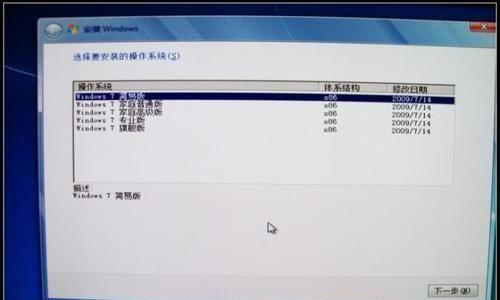
1.准备材料:优盘和Windows7镜像文件
在开始操作之前,您需要准备一个容量至少为8GB的优盘和Windows7的镜像文件。确保您的优盘是空的,因为该过程将会格式化您的优盘。
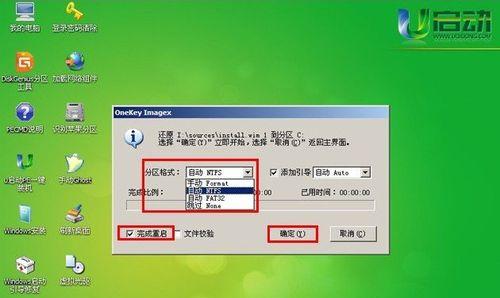
2.下载并安装WindowsUSB/DVD下载工具
为了方便地将Windows7镜像文件写入优盘,您可以从Microsoft官网下载并安装WindowsUSB/DVD下载工具。这个工具将会帮助您创建一个可启动的优盘。
3.运行WindowsUSB/DVD下载工具
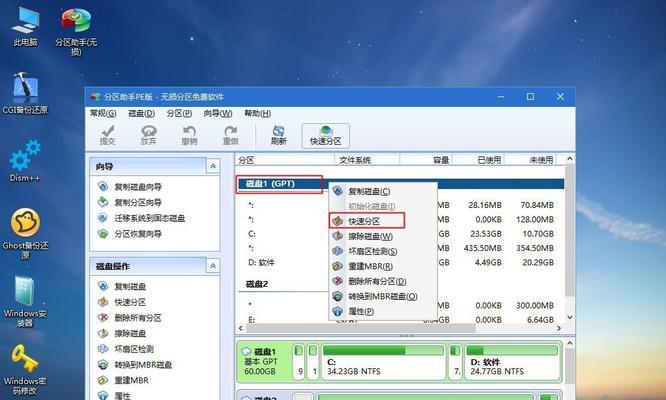
安装完成后,打开WindowsUSB/DVD下载工具。在欢迎界面上,点击“浏览”,选择您的Windows7镜像文件所在的位置。
4.选择优盘
在WindowsUSB/DVD下载工具的界面上,选择“USB设备”。
5.插入优盘并选择
将您准备好的优盘插入计算机的USB接口中,并在下拉菜单中选择它。
6.开始复制文件
点击“开始复制”按钮,WindowsUSB/DVD下载工具将会开始将Windows7镜像文件写入您的优盘。这个过程可能需要一段时间,请耐心等待。
7.重启计算机
完成复制后,您需要重启计算机。在重启时,确保优盘插入计算机的USB接口中,并进入BIOS设置界面。
8.设置启动项
在BIOS设置界面中,找到启动选项,并将优盘设置为第一启动项。保存设置并退出。
9.启动安装
计算机重启后,将会从您的优盘启动,并进入Windows7安装界面。按照屏幕上的指示完成安装步骤。
10.选择安装类型
在安装界面中,您可以选择进行全新安装或升级。根据您的需求选择相应的选项,并点击“下一步”。
11.接受许可协议
阅读并接受Microsoft的许可协议,然后点击“下一步”。
12.选择安装位置
选择您想要安装Windows7的硬盘分区,并点击“下一步”。注意,这个操作将会格式化选中的分区,请确保您已经备份了重要的文件。
13.完成安装
安装过程将会自动进行,您只需要根据屏幕上的指示进行操作。等待安装完成后,您的计算机将会重启。
14.设置用户名和密码
在重新启动后,您需要设置Windows7的用户名和密码。填写相关信息,并点击“下一步”。
15.完成设置
现在,您已经成功使用优盘安装了Windows7。接下来,您可以根据个人喜好进行系统设置,享受Windows7带来的便利与功能。
通过本文的教程,您学会了使用优盘来安装Windows7的方法。这种方法不仅方便快捷,而且可以节省光盘资源。希望本文对您有所帮助,让您轻松完成系统安装,并享受到Windows7带来的便利与功能。







